Zaktualizowany 2024 kwietnia: Przestań otrzymywać komunikaty o błędach i spowolnij swój system dzięki naszemu narzędziu do optymalizacji. Pobierz teraz na pod tym linkiem
- Pobierz i zainstaluj narzędzie do naprawy tutaj.
- Pozwól mu przeskanować twój komputer.
- Narzędzie będzie wtedy napraw swój komputer.
Firma Microsoft ma narzędzie do przechwytywania ekranu systemu Windows o nazwie Snipping Tool (zastąpione przez Snip & Sketch w aktualizacji systemu Windows 10 z października 2018 r.). Został wprowadzony w systemie Windows Vista i nowszych. Narzędzie do wycinania systemu Windows 10 umożliwia użytkownikom łatwo tworzyć zrzuty ekranu w systemie Windows 10.

Możesz robić zrzuty ekranu z otwartego okna, prostokątnych obszarów, dowolnego obszaru lub całego ekranu systemu Windows 10. Zrzuty ekranowe można zapisać jako plik obrazu (w formacie PNG, JPEG lub GIF) lub jako plik HTML. Za pomocą narzędzia Schowek systemu Windows 10 użytkownik może również wykonać podstawową edycję migawki za pomocą długopisów w różnych kolorach, gumki i zakreślacza.
Jeśli kiedykolwiek zastanawiasz się nad przycięciem zdjęcia na komputerze z systemem Windows 10, laptopem lub tabletem i udostępnieniem go innym osobom lub przesłaniem go do internetowych serwisów społecznościowych, oto 5 sposobów na otwarcie narzędzia do przycinania systemu Windows 10, utworzenie skrótu do systemu Windows 10 i użyj narzędzia do przycinania systemu Windows 10, aby robić zrzuty ekranu w systemie Windows 10.
Uchwyć jeden z następujących typów nożyc:
- Dowolne wycinanie kształtów - narysuj dowolny kształt wokół obiektu.
- Cięcie prostokątne - Przeciągnij kursor wokół obiektu, aby utworzyć prostokąt.
- Przycięcie okna - wybierz okno, na przykład okno dialogowe, które chcesz przechwycić.
- Full Screen Snip - Wejdź na cały ekran.
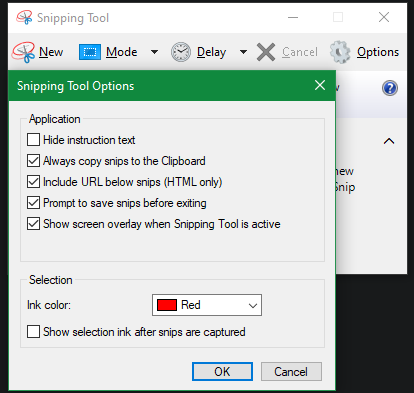
Jak otworzyć narzędzie wycinania w systemie Windows
Dla Windows 10
Wybierz przycisk Start, wpisz Trim Tool w polu wyszukiwania na pasku zadań, a następnie wybierz Trim Tool z listy wyników.
Aktualizacja z kwietnia 2024 r.:
Za pomocą tego narzędzia możesz teraz zapobiegać problemom z komputerem, na przykład chroniąc przed utratą plików i złośliwym oprogramowaniem. Dodatkowo jest to świetny sposób na optymalizację komputera pod kątem maksymalnej wydajności. Program z łatwością naprawia typowe błędy, które mogą wystąpić w systemach Windows - nie ma potrzeby wielogodzinnego rozwiązywania problemów, gdy masz idealne rozwiązanie na wyciągnięcie ręki:
- Krok 1: Pobierz narzędzie do naprawy i optymalizacji komputera (Windows 10, 8, 7, XP, Vista - Microsoft Gold Certified).
- Krok 2: kliknij „Rozpocznij skanowanie”, Aby znaleźć problemy z rejestrem Windows, które mogą powodować problemy z komputerem.
- Krok 3: kliknij „Naprawić wszystko”, Aby rozwiązać wszystkie problemy.
Dla Windows 8.1 / Windows RT 8.1
Przeciągnij kursor od prawej krawędzi ekranu, naciśnij Wyszukaj (lub, jeśli używasz myszy, wskaż prawy dolny róg ekranu, przesuń wskaźnik w górę i wybierz Szukaj), wpisz Narzędzie tnące w obszarze wyszukiwania i wybierz Narzędzie tnące z listy wyników.
Dla Windows 7
Wybierz przycisk Start, a następnie wpisz Narzędzie przycinania w polu wyszukiwania, a następnie wybierz Narzędzie przycinania z listy wyników.
Jak zrobić zrzut ekranu za pomocą narzędzia Snipping Tool Windows 10
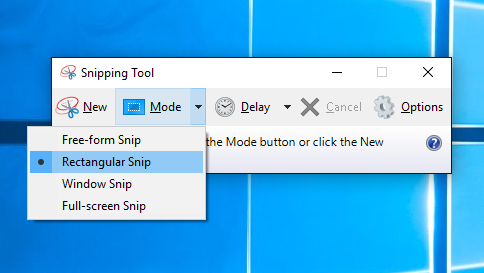
- Otwórz narzędzie tnące
- Kliknij menu rozwijane Tryb.
- Wybierz preferowany tryb: prostokątny, wolny, okno lub pełny ekran.
- Kliknij przycisk Nowy.
- Edytuj zrzut ekranu. (opcjonalny)
- Zapisz zrzut ekranu.
Wnioski
Narzędzie tnące również stale zyskuje nowe funkcje. Na przykład może teraz używać funkcji przetwarzania obrazu do tworzenia aplikacji Snip & Sketch. Za każdym razem, gdy robisz zrzut ekranu, jest on automatycznie wyświetlany jako miniatura - podobnie jak MacOS Mojave - dzięki czemu można go przenieść bezpośrednio do aplikacji Snip & Sketch w celu łatwej edycji. Należy jednak zauważyć, że Microsoft stwierdził (za pośrednictwem komunikatu w samej aplikacji Snipping Tool), że Snipping Tool „przeniesie się do nowego domu” w przyszłej aktualizacji systemu Windows. Jednak firma technologiczna zachęca użytkowników do „cięcia jak zwykle” za pomocą nowej aplikacji Snip & Sketch.
https://support.microsoft.com/en-us/help/13776/windows-10-use-snipping-tool-to-capture-screenshots
Porada eksperta: To narzędzie naprawcze skanuje repozytoria i zastępuje uszkodzone lub brakujące pliki, jeśli żadna z tych metod nie zadziałała. Działa dobrze w większości przypadków, gdy problem jest spowodowany uszkodzeniem systemu. To narzędzie zoptymalizuje również Twój system, aby zmaksymalizować wydajność. Można go pobrać przez Kliknięcie tutaj

CCNA, Web Developer, narzędzie do rozwiązywania problemów z komputerem
Jestem entuzjastą komputerów i praktykującym specjalistą IT. Mam za sobą lata doświadczenia w programowaniu komputerów, rozwiązywaniu problemów ze sprzętem i naprawach. Specjalizuję się w tworzeniu stron internetowych i projektowaniu baz danych. Posiadam również certyfikat CCNA do projektowania sieci i rozwiązywania problemów.

